Perché passare da Box a Dropbox?
Box e Dropbox sono entrambe piattaforme di archiviazione e condivisione file di alta qualità. Quando si cerca su Internet, molti utenti hanno difficoltà a scegliere tra Box e Dropbox per il loro utilizzo.
Nella maggior parte dei casi, Dropbox viene utilizzato da membri della famiglia a casa per condividere foto, video, emozioni di viaggio, ecc. E la maggior parte degli utenti di Box sono aziende che condividono spesso documenti interni, file o progetti con colleghi. In tali circostanze, è probabile che si conservino file personali su entrambi Box e Dropbox, quindi potrebbe essere necessario trasferire dati da Box a Dropbox o viceversa.
Inoltre, Dropbox ha un leggero vantaggio su Box per quanto riguarda i seguenti aspetti.
| Dropbox | Box | |
|---|---|---|
| Limite dimensione file |
|
|
| Espansione gratuita dello spazio di archiviazione | Possibile | Non possibile |
| Piani di abbonamento |
|
|
Pertanto, alcuni utenti di Box intendono sostituirlo con un account Dropbox. Ora, il trasferimento dei file da Box a Dropbox è necessario, ma la domanda è: come collegare Box e Dropbox e spostare i file da Box al drive di Dropbox? Non preoccuparti, è ciò che discuteremo a breve.
Il modo migliore e gratuito per migrare da Box a Dropbox
Per collegare Box e Dropbox in una piattaforma e realizzare la migrazione da Box a Dropbox, MultCloud, come strumento gratuito e affidabile di gestione file cloud, può esserti di grande aiuto. Si tratta di un manager cloud multiplo basato sul web, professionale e affidabile, che mira ad aiutarti a gestire tutti i tuoi drive cloud in un unico posto e realizzare trasferimenti, backup e sincronizzazioni tra di essi senza sforzo.
Per trasferire i file da Box a Dropbox, puoi utilizzare la funzione "Trasferimento cloud" per avviare la migrazione da Box a Dropbox. Prima di tutto, devi collegare Box e Dropbox a MultCloud, e poi trasferire direttamente da Box a Dropbox. Prima di ciò, potresti dover registrarti (necessaria solo l'email).
Nota: Si consiglia di eliminare o rimuovere i file non necessari da Box prima del trasferimento se si utilizza la versione gratuita di Dropbox perché Dropbox fornisce solo 2 GB di spazio di archiviazione gratuito. Inoltre, più piccoli sono i file, meno tempo impiegheranno.
Passo 1. Collega Box e Dropbox in una piattaforma
1. Accedi alla console principale. Fai clic su Aggiunge Cloud per aggiungere un account Box a MultCloud. Segui le istruzioni e autorizza MultCloud ad accedere al tuo account Box.
2. Ripeti il metodo sopra per aggiungere un account Dropbox a MultCloud.
Suggerimento: Nota che Dropbox ha anche una versione Dropbox for Business, quindi assicurati di aggiungere quella giusta. Oppure puoi aggiungere un account Dropbox Business per spostare Box su Dropbox Business per la gestione dei file aziendali.
Passo 2. Scegli la sorgente e la destinazione
Dopo aver aggiunto Box e Dropbox a MultCloud, fai clic sul pulsante Trasferimento di Cloud, seleziona il tuo account Box come sorgente e il tuo account Dropbox come destinazione.
Passo 3. Trasferisci da Box a Dropbox con un clic
Fai clic su Trasferisci ora dopo aver completato tutte le impostazioni per trasferire da Box a Dropbox.
Note:
- Naturalmente, hai opzioni per configurare notifiche via email, filtri file, trasferimenti programmati, ecc., con Opzioni nell'angolo in basso a sinistra.
- Inoltre, MultCloud supporta le impostazioni di "Filtri" e l'utilità di "Pianificazione" in "Trasferimento cloud". Per usufruirne, è necessario abbonarsi.
- Se stai utilizzando il browser Google, puoi installare la applicazione estensione specializzata progettata per il browser Google per un'esperienza migliore.
- Per utenti aziendali ed enterprise che trasferiscono spesso grandi quantità di dati tra cloud, si consiglia di utilizzare l'edizione premium perché trasferisce file attraverso 10 thread su server VIP.
Oltre al "Trasferimento cloud", MultCloud offre anche "Sincronizzazione di cloud", "Caricamento remoto" e altre funzioni. Con l'aiuto di MultCloud, puoi eseguire copia, incolla, rinomina, elimina e altre operazioni come fai con Windows Explorer o Finder su Mac OS X.
Modo tradizionale per spostare i file da Box a Dropbox
Se desideri trasferire file da Box a Dropbox senza l'ausilio di servizi di terze parti, puoi provare il modo tradizionale: scaricare prima i file da Box e poi caricarli su Dropbox. Questo metodo è più adatto per trasferire pochi file. Di seguito sono riportati i passaggi:
Passo 1. Apri Box nel tuo browser web e accedi.
Passo 2. Seleziona i file che desideri spostare su Dropbox, posiziona il cursore su di essi e vedrai tre punti. Fai clic su questo pulsante e seleziona "Scarica" per iniziare a scaricare il file sul tuo computer locale.
Passo 3. Accedi a Dropbox nel tuo browser preferito. Fai clic su "Carica file" e quindi seleziona il file appena scaricato.
Conclusione
Seguendo i due modi sopra, puoi trasferire da Box a Dropbox senza sforzo. Il modo tradizionale richiede una connessione internet stabile e alimentazione continua. Se trasferisci grandi volumi di file da Box a Dropbox, potrebbe bloccarsi. In contrasto, MultCloud è più consigliato poiché funziona online e trasferisce direttamente. Il processo di trasferimento può continuare senza intoppi in background anche se spegni il tuo computer.
Inoltre, supporta più di 30 cloud oltre a Box e Dropbox, quindi puoi facilmente trasferire tutti i file Google Drive da un account a un altro e migrare Dropbox su OneDrive con l'aiuto di MultCloud.
MultCloud supporta i Cloud
-
Google Drive
-
Google Workspace
-
OneDrive
-
OneDrive for Business
-
SharePoint
-
Dropbox
-
Dropbox Business
-
MEGA
-
Google Photos
-
iCloud Photos
-
FTP
-
box
-
box for Business
-
pCloud
-
Baidu
-
Flickr
-
HiDrive
-
Yandex
-
NAS
-
WebDAV
-
MediaFire
-
iCloud Drive
-
WEB.DE
-
Evernote
-
Amazon S3
-
Wasabi
-
ownCloud
-
MySQL
-
Egnyte
-
Putio
-
ADrive
-
SugarSync
-
Backblaze
-
CloudMe
-
MyDrive
-
Cubby
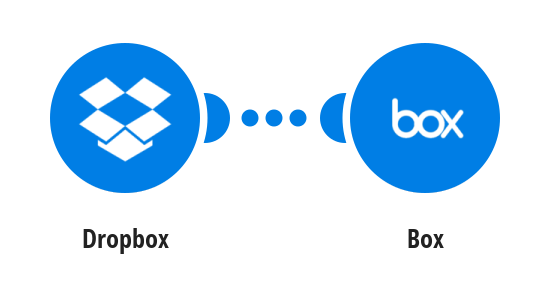
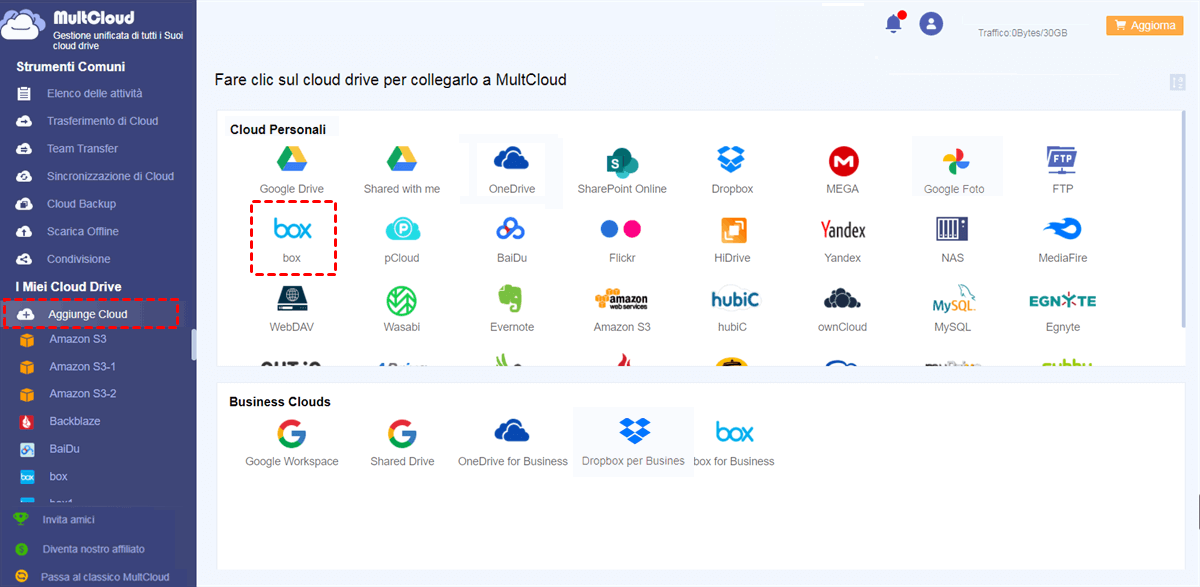
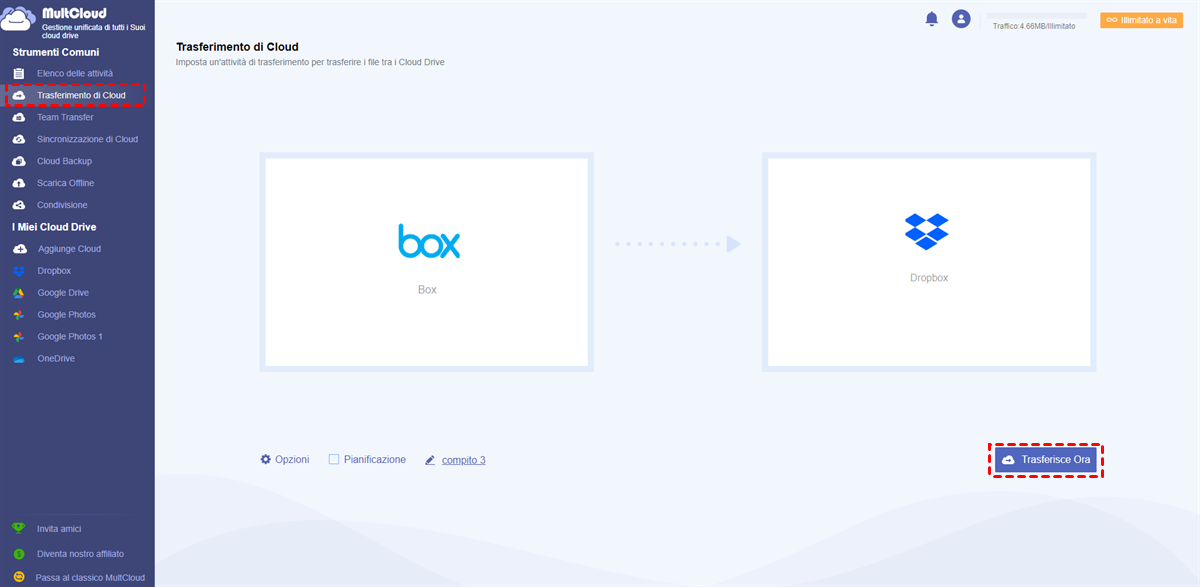
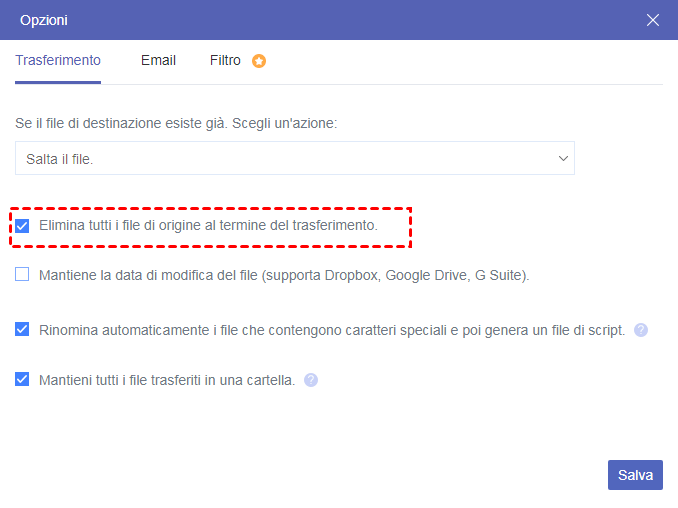
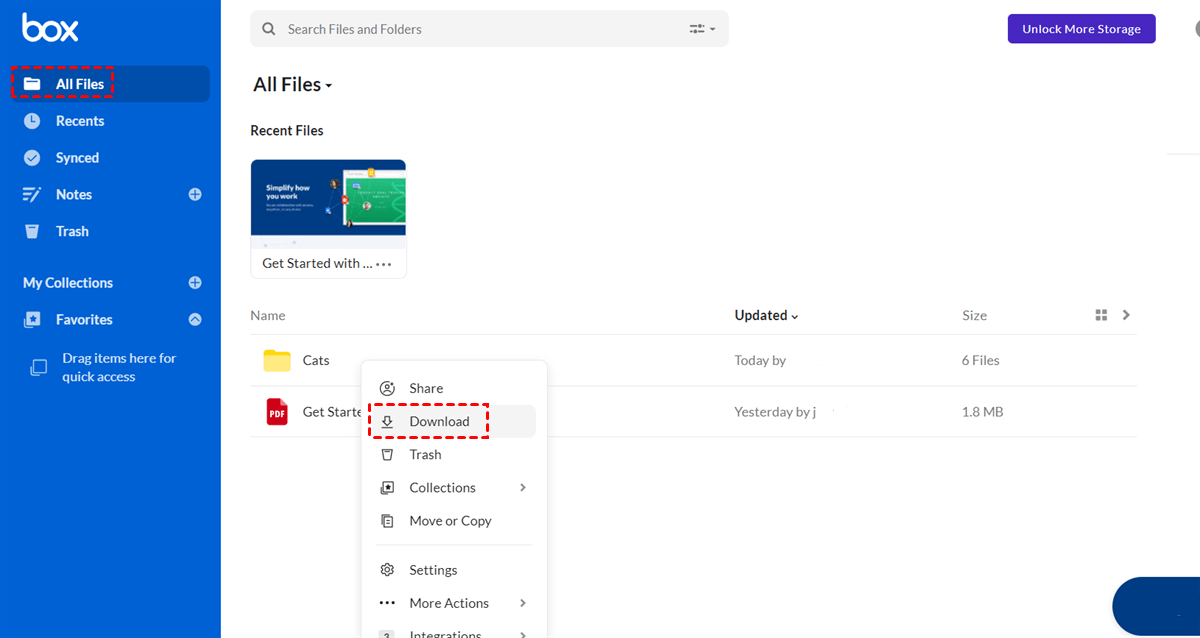
.png)
